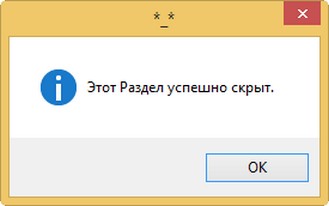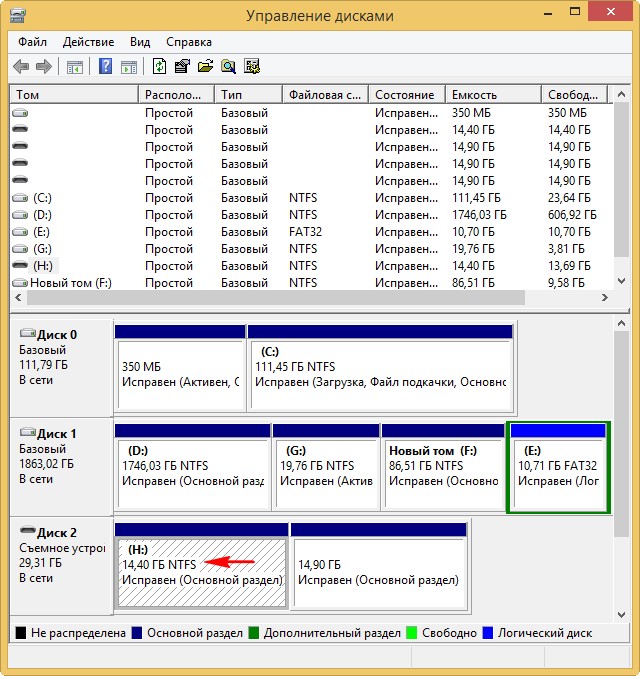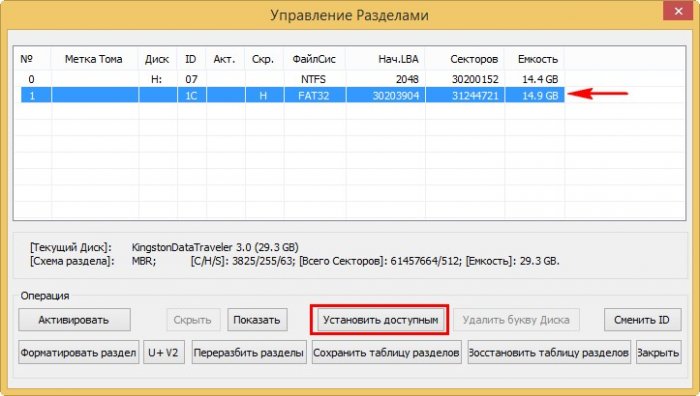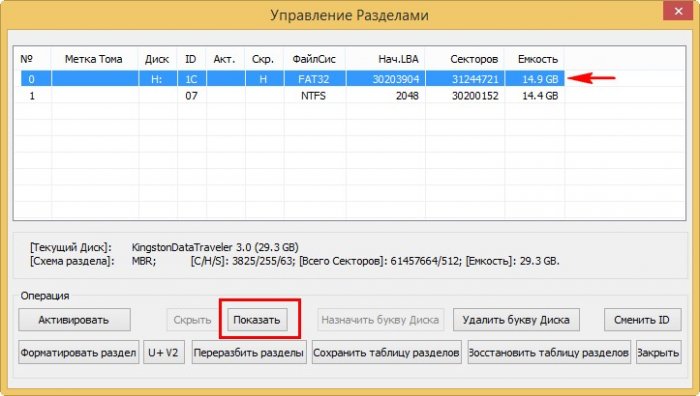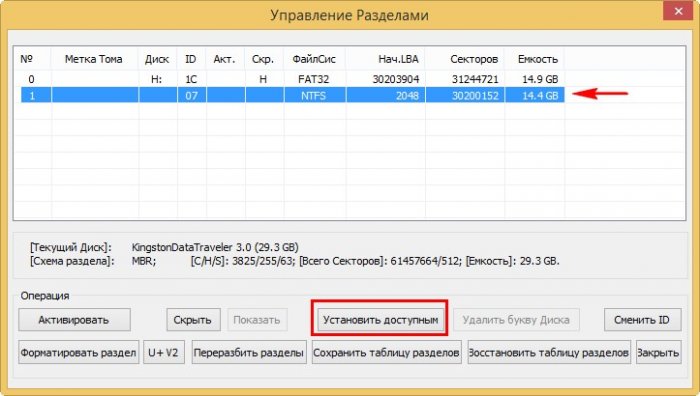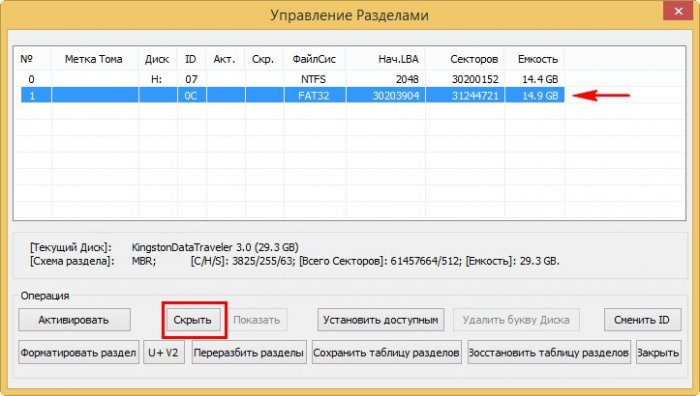Как с помощью BOOTICE работать с двумя разделами на флешке

Со вторым разделом FAT32 (14,90 Гб) мы работать не сможем из-за ограничения возможностей операционной системы Windows 8.1, о которых упоминал в своей статье админ, выйдет ошибка: Произошла ошибка при выполнении операции, так как информация в оснастке диспетчера дисков устарела.
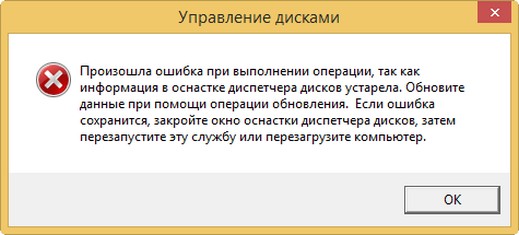
Скачиваем утилиту BOOTICE и запускаем её. Выбираем "Диск назначения" нашу флешку и пункт "Управление разделами".
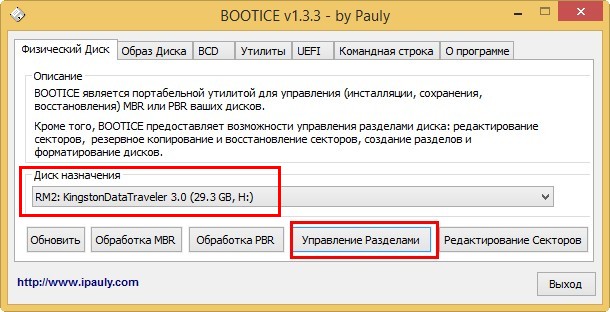
Выделяем левой кнопкой мыши раздел USB-устройства FAT32 и жмём кнопку "Установить доступным".
"Показать".
ОК.
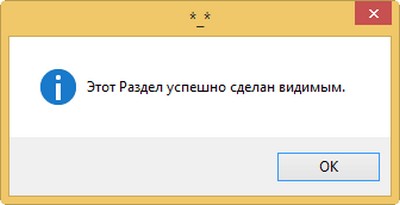
Теперь на флешке нам доступен первый раздел FAT32, но с разделом NTFS мы работать не можем.
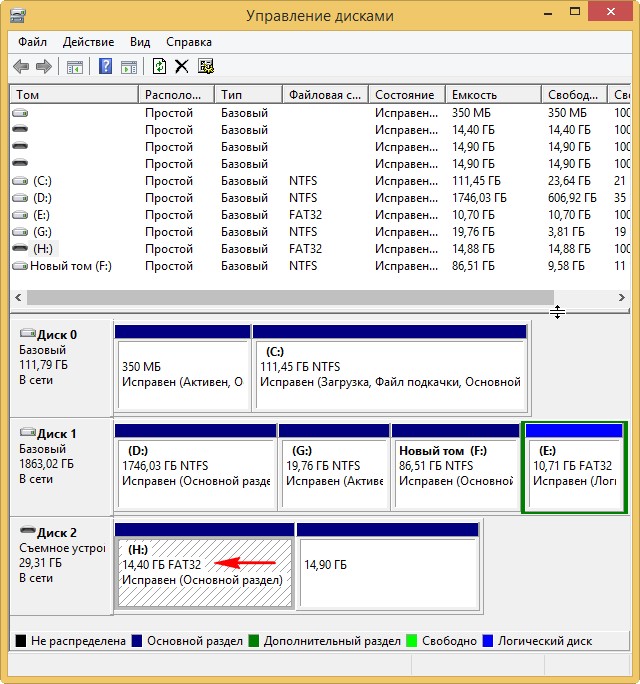
Если вам понадобится для работы раздел флешки с файловой системой NTFS, то делаем так.
Выделяем левой кнопкой мыши раздел флешки с NTFS и жмём кнопку "Установить доступным".
Выделяем раздел флешки с FAT32 и жмём кнопку "Скрыть".